Решения для удаленной работы с домашним компьютером
Программы для удаленного управления
Remote Manipulator System 5.2.1
Большинство решений для удаленного доступа к ПК разрабатывается с расчетом на корпоративный сектор. Системные администраторы, которым приходится надзирать за множеством компьютеров, сегодня не мыслят своей работы без приложений для удаленного администрирования. И это понятно, ведь от компьютера к компьютеру с коробкой компактдисков и набором флэшек не набегаешься. Широко применяются средства удаленного администрирования также для организации технической поддержки, удаленного доступа мобильных сотрудников к корпоративным данным, проведения онлайновых презентаций и совещаний, онлайнового обучения и т.д. Как видите, всё это задачи корпоративного уровня, поэтому доступ к средствам удаленного управления долгое время был привилегией технических специалистов и сотрудников компаний с собственным ИТ-персоналом.
Вместе с тем и у рядовых пользователей нередко возникает необходимость в получении удаленного доступа — в частности к ресурсам домашнего компьютера. Подобных ситуаций не перечесть. Скажем, придя в офис, вы с досадой обнаруживаете, что забыли важный документ на домашнем ПК, а это может быть чревато неприятными последствиями. Или, находясь в поездке, вы решили воспользоваться неожиданно возникшим свободным временем для решения какойто задачи, а нужная программа или файл на ноутбуке отсутствует. Или вам в гостях захотелось показать последние фото, сделанные в отпуске, а они, увы, хранятся на домашнем компьютере. Или вы приобрели компьютер для своего чада и вам желательно время от времени наблюдать с офисного или основного домашнего ПК за тем, что он делает. Однако всё может оказаться еще банальнее и проще — у многих дома один-два стационарных компьютера и ноутбук, между которыми порой приходится обмениваться файлами. Осуществить эту процедуру можно разными способами, одним из которых является удаленный обмен через Интернет.
Одним словом, простой инструмент для удаленного управления домашним компьютером многим пользователям явно не помешает. Вопрос лишь в том, какие из предлагаемых на рынке решений могут претендовать на эту роль, ведь в большинстве своем подобные программные продукты дороги и зачастую довольно сложны в настройке, а возможности встроенных в Windows средств терминального доступа устроят не каждого пользователя. Некоторые наиболее привлекательные, с нашей точки зрения, решения для удаленного администрирования от сторонних разработчиков мы и рассмотрим в данной статье.
Кратко об удаленном доступе
Сейчас на рынке представлено немало программных продуктов, позволяющих получить удаленный доступ к компьютеру через Интернет или локальную сеть (предполагается, что удаленный компьютер включен и подключен к Интернету). В большинстве случаев эти приложения объединяют два программных модуля — клиентский и серверный. Первый устанавливается на компьютер, с которого планируется осуществлять контроль за удаленным ПК, а второй — на компьютер (или компьютеры), который требуется контролировать. Установить и настроить каждый из модулей не составляет проблемы при условии, что удаленный ПК имеет прямой выход в Интернет и реальный IP-адрес (статический IP). Если удаленный компьютер недоступен напрямую, то на маршрутизаторе/прокси-сервере, который имеет прямой доступ в Интернет и одновременно доступ к удаленному компьютеру, необходимо настроить перенаправление портов (port forwarding) либо воспользоваться утилитой для установления виртуального TCP/IP-соединения или туннеля между двумя компьютерами, не связанными напрямую. Что касается компьютеров с динамическим IP-адресом, то сложность в том, что совершенно неизвестно, какой IP-адрес окажется у удаленного компьютера в тот момент, когда к нему потребуется подключиться, ведь IP-адрес меняется при каждом следующем подключении. В этом случае не обойтись без подключения к сервису DynDNS или аналогичному ему — такие сервисы отслеживают изменение динамического IP-адреса и заменяют его постоянным DNS-именем.
Несмотря на перечисленные выше сложности настройки, не стоит ставить крест на организации удаленного доступа к домашнему ПК. Дело в том, что во многих приложениях для удаленного администрирования первой (и наиболее сложной) проблемы удается легко избежать благодаря подключению не по IP-адресам, а по уникальным именам или идентификаторам ID — тогда наличие реального IP-адреса не требуется и автоматически обеспечивается обход брандмауэров, маршрутизаторов и пр. Это означает, что на практике настройка удаленного доступа к компьютеру потребует от пользователя (при условии грамотно выбранного инструмента удаленного доступа) минимум времени и усилий.
По окончании всех настроек можно приступать к удаленному управлению ПК. Обычно для этого бывает достаточно запустить клиентское приложение, выбрать интересующий компьютер (либо ввести его идентификационные данные) и ввести пароль на получение доступа. После этого пройдет всего несколько секунд, и на экране «админского» ПК вы увидите отображение рабочего стола удаленного компьютера, а далее — уже дело техники: можно запускать или останавливать приложения, загружать документы, копировать файлы с удаленного компьютера на свой ПК и обратно и т.д. В ряде решений даже можно выполнять такие операции, как перегрузка и выключение удаленной машины, осуществление изменений в BIOS и др. При этом все перечисленные манипуляции производятся с помощью клавиатуры и мыши на «админском» компьютере.
Программы для удаленного управления
Существует немало приложений для организации удаленной работы с компьютерами. Большинство из них отличаются выраженной корпоративной направленностью, однако в ряде решений предлагаются варианты лицензирования, вполне приемлемые и для домашних пользователей, а программы для некоммерческого применения вообще бесплатны.
Radmin 3.4
Разработчик: Famatech
Сайт программы: http://www.radmin.ru/products/radmin/
Размер дистрибутива: 10 Мбайт
Работа под управлением: Windows 2000/2003/2008/XP/Vista/7
Способ распространения: shareware (30-дневная демо-версия — http://download1.famatech.com/download/files/radmin34ru.zip)
Цена: определяется вариантом лицензии: «Стандартная» — 1250 руб. за удаленный компьютер, «Корпоративная» (от 200 лицензий) — от 550 руб. и ниже за лицензию (зависит от количества удаленных ПК)
Radmin — признанный среди системных администраторов инструмент удаленного администрирования ПК (рис. 1) через Интернет или по локальной сети. Продукт совместим с Wine, что обеспечивает удаленный доступ с машин, где установлена операционная система Linux. Данное решение позволяет осуществлять удаленное управление рабочим столом в режиме полного доступа либо только просмотра, обмениваться файлами (возможно перетаскивание файлов, поддерживается докачка), включать, выключать и перезагружать удаленный компьютер. Кроме того, возможен доступ к BIOS удаленного ПК, поддерживается двусторонняя работа с буфером обмена с поддержкой Unicode, текстовый и голосовой чаты, режим командной строки и Telnet. Стоит также отметить, что Radmin поддерживает несколько одновременных подключений к экрану удаленного ПК, позволяет переключаться между сессиями пользователей и осуществляет оптимизацию передаваемого трафика. Решение обеспечивает безопасную работу благодаря шифрованию передаваемых данных по стандарту AES, аутентификации пользователей посредством системы безопасности Windows с поддержкой Active Directory либо собственной системы безопасности с аутентификацией по логину и паролю, а также поддержке IP-фильтрации (позволяет разрешить доступ только для определенных хостов и подсетей).
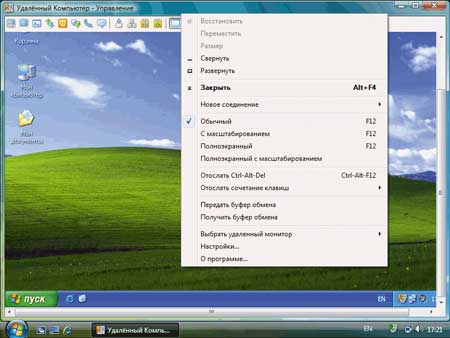
Рис. 1. Управление удаленной машиной в среде Radmin
Radmin состоит из двух модулей: клиентского модуля Radmin Viewer и серверного модуля Radmin Server. Модуль Radmin Viewer устанавливается на локальном компьютере, который предполагается использовать для удаленного управления рабочим столом, а Radmin Server необходимо установить на удаленном компьютере. Оба компьютера должны быть соединены между собой по протоколу TCP/IP в локальной сети, по модему или через Интернет. Инсталляция данных модулей сложностей не вызывает. Вначале устанавливается Radmin Server на удаленном компьютере. В ходе установки модуля потребуется определить систему безопасности, которая будет использоваться (система безопасности Windows либо встроенная), и выполнить настройку индивидуальных прав доступа для каждого пользователя (рис. 2). При необходимости установки программы Radmin Server на большое число компьютеров можно воспользоваться функционалом для удаленной установки. После этого запускается модуль Radmin Viewer на локальном компьютере и настраивается одно или более соединений с удаленными ПК (команда Новое соединение в меню Соединение), для чего необходимо указать IP-адрес удаленного ПК или его DNS-имя (рис. 3).
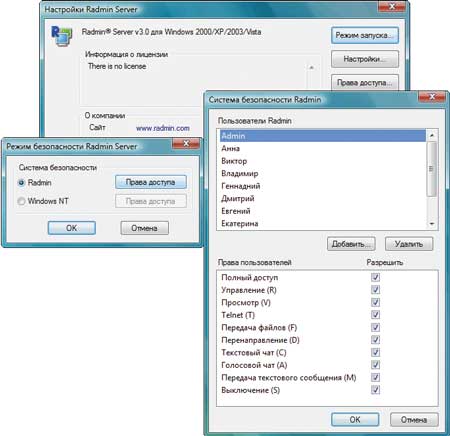
Рис. 2. Настройка модуля Radmin Server
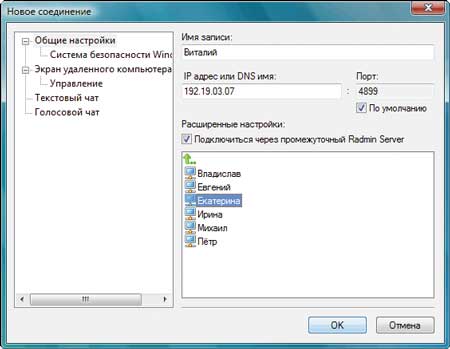
Рис. 3. Подключение нового соединения в Radmin
Если удаленный компьютер имеет виртуальный IP-адрес или недоступен напрямую из Интернета либо в рамках одного сегмента локальной сети, то всё оказывается гораздо сложнее. В таком случае дополнительно необходима настройка перенаправления портов на маршрутизаторе/прокси-сервере, который расположен на пути между удаленным компьютером и Интернетом (port forwarding), либо установка виртуального TCP/IP-соединения или туннеля между двумя компьютерами, не связанными напрямую, с применением программ сторонних разработчиков. Для непосредственного соединения с удаленным ПК достаточно дважды щелкнуть на нужном соединении.
Anyplace Control 5.4
Разработчик: Anyplace Control Software
Сайт программы: http://www.anyplace-control.com/ru/
Размер дистрибутива: 4,76 Мбайт
Работа под управлением: Windows 2000/XP/2003/Vista/2008/7
Способ распространения: shareware (30-дневная демо-версия — http://www.anyplace-control.com/ru/download.shtml)
Цена: определяется тарифным планом: «Базовый» — от 24,95 долл. за один удаленный ПК единовременно, «Премиум» — от 48,95 долл. за год, «Компьютерная помощь» — от 399 долл. за два года
Anyplace Control — простой инструмент для удаленной работы с компьютером через локальную сеть или Интернет. Программа позволяет видеть в реальном времени рабочий стол удаленного ПК (рис. 4), управлять удаленным компьютером, осуществлять передачу файлов (с поддержкой докачки) между локальным и удаленным ПК, а также копировать текст, графику и другие данные через буфер обмена с одного компьютера на другой. Предусмотрена возможность выключения, перезагрузки удаленного ПК и блокирования его мыши и клавиатуры. Программа поддерживает множественные соединения (как на стороне сервера, так и на стороне клиента) и позволяет получить удаленный доступ через Интернет к ПК за маршрутизатором или брандмауэром без какихлибо настроек. Вдобавок она оптимизирует загрузку сети — сжимает изображение экрана и большие объемы информации перед их передачей, а также позволяет использовать пониженную цветопередачу, что повышает ее быстродействие в медленных сетях. Безопасность передаваемых данных обеспечивается безопасной аутентификацией (применяется алгоритм CHAP — тип аутентификации с предварительным согласованием вызова), шифрованием трафика по алгоритму RC4 с 128-битным случайным ключом и защитой доступа при помощи двух паролей (пароля аккаунта и пароля доступа).
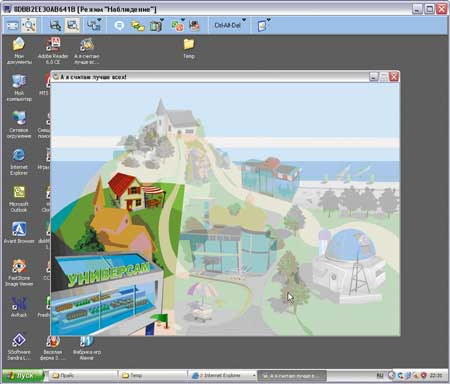
Рис. 4. Удаленный контроль за работой на домашнем компьютере
с помощью Anyplace Control
Программа состоит из двух модулей: admin-модуля и host-модуля. Модуль admin устанавливается на компьютер, с которого планируется осуществлять контроль за удаленным ПК, а host-модуль — на компьютер (или компьютеры), который требуется контролировать. Инсталляционный пакет содержит оба модуля, и нужный для установки на конкретный ПК модуль просто выбирается в процессе инсталляции. Если оба компьютера находятся в одной локальной сети, то установка host-модуля может проводиться в удаленном режиме (то есть с компьютера, который будет выполнять функции «админского»). Соединение между этими компьютерами может быть установлено двумя способами: прямым подключением и account-подключением. При прямом подключении доступ к удаленному ПК обеспечивается через IP-адрес или DNS-имя. Режим account-подключения позволяет получить доступ к удаленному компьютеру через Интернет с использованием учетной записи или имени компьютера (IP-адрес не указывается), благодаря чему без проблем удается получить доступ к удаленному ПК, не имеющему внешнего статического IP-адреса, — таким образом обеспечивается обход брандмауэров, маршрутизаторов и пр. Для непосредственного подключения к удаленной машине требуется ввести в admin-модуле пароль аккаунта, дважды щелкнуть на значке удаленного ПК и указать пароль доступа (рис. 5).
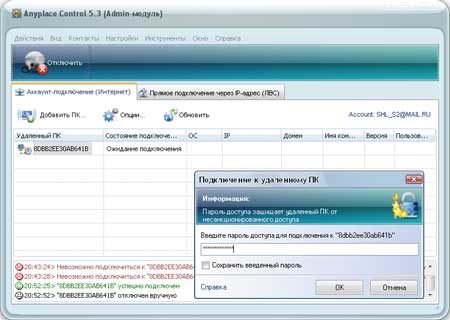
Рис. 5. Подключение к удаленному компьютеру через Anyplace Control
TeamViewer 7.0
Разработчик: TeamViewer GmbH
Сайт программы: http://www.teamviewer.com/ru/index.aspx
Размер дистрибутива: 3,43 Мбайт
Работа под управлением: Windows 98/NT/2000/XP/Vista/7; имеются версии под Mac, Linux и мобильные системы (iOS, Android)
Способ распространения: shareware (http://www.teamviewer.com/ru/download/index.aspx)
Цена: определяется вариантом лицензии: Business — 20 000 руб. на один удаленный ПК (каждый дополнительный ПК — 3900 руб.), Premium — 40 000 руб., Corporate — 75 800 руб., для некоммерческого использования программа бесплатна
TeamViewer — популярное решение для удаленного управления и организации конференций через локальную сеть или Интернет. Программа предоставляет доступ к рабочему столу удаленного компьютера с возможностью полного управления им (сеанс удаленного управления может записываться в файл для последующего просмотра — рис. 6) и позволяет обмениваться файлами (поддерживается drag and drop). Кроме того, включенный разработчиками функционал дает возможность использовать TeamViewer для создания частной виртуальной сети (Virtual Private Network, VPN) и организации конференций и демонстраций. Поддерживается голосовое и видеообщение между компьютерами. Приложение работает через брандмауэры, маршрутизаторы NAT и прокси безо всякой настройки и оптимизирует качество отображения и скорость передачи данных в зависимости от типа подключения к сети (LAN, подключение с мобильного устройства и пр.). Что касается безопасности, то соединения устанавливаются через полностью зашифрованные каналы с помощью обмена 1024-битными ключами RSA и 256-битным шифрованием сеанса AES.
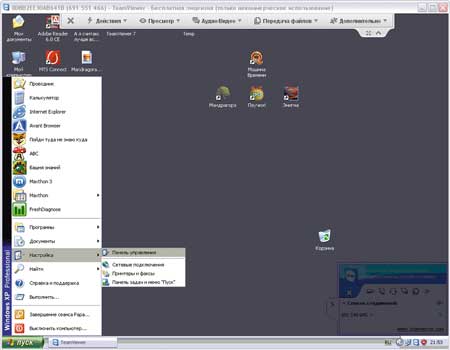
Рис. 6. Получение доступа к панели управления удаленного ПК
через TeamViewer
Программа представлена в виде одного инсталляционного модуля, который устанавливается как на компьютере, с которого планируется осуществлять контроль, так и на удаленном ПК (правда, в ходе инсталляции требуется уточнить, должен ли данный компьютер оказаться доступным для удаленного доступа). Для мгновенного запуска на удаленном компьютере возможно применение компактного модуля TeamViewer QuickSupport (скачивается отдельно), который не требует установки и прав администратора. Имеется также портабельная версия для мобильного использования, которую можно запустить с USB-накопителя или CD. Настроить удаленный доступ очень просто: достаточно выяснить присвоенные удаленному компьютеру в ходе инсталляции программы ID и пароль и указать их при подключении на «админском» ПК (рис. 7). Это значит, что TeamViewer всегда установит подключение к удаленному компьютеру без какихлибо сложностей с IP-адресами, перенаправлением портов и пр. Вместе с тем установка подключения в локальной сети с помощью IP-адреса тоже возможна, правда для этого потребуется скорректировать настройки программы. Кроме того, вместо идентификации по ID и паролю можно входить в систему удаленного компьютера с помощью имени пользователя и пароля Windows.
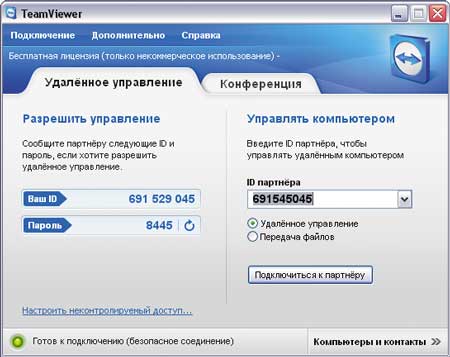
Рис. 7. Подключение к удаленному ПК с помощью TeamViewer
Remote Manipulator System 5.2.1
Разработчик: TektonIT
Сайт программы: http://www.rmansys.ru/
Размер дистрибутива: 11,5 Мбайт
Работа под управлением: Windows 2000/XP/2003/2008/Vista/7
Способ распространения: shareware (http://rmansys.ru/downloads/)
Цена: определяется лицензией: «Классическая лицензия» — 750 руб. (на один удаленный ПК), «Helpdesk лицензия» — 19 900 руб., для некоммерческого использования программа бесплатна (потребуется получить бесплатный лицензионный ключ)
Remote Manipulator System (RMS) — программа для удаленного администрирования через Интернет и в локальной сети. Продукт совместим с Wine, что обеспечивает удаленный доступ с компьютеров с операционной системой Linux. Решение предлагает более десяти режимов подключения к удаленному компьютеру и может использоваться для удаленного управления ПК (рис. 8), удаленного наблюдения, осуществления базовых операций с файлами между локальным и удаленным компьютерами, записи экрана по расписанию, подключения в режиме командной строки, управления питанием и т.д. Предусмотрены аудио и видеочат и обмен текстовыми сообщениями между компьютерами. Remote Manipulator System поддерживает работу с несколькими мониторами и может быть настроен на оптимальную производительность с учетом плюсов и минусов сети и рабочих станций, на которых будет установлен. Благодаря применению технологии Internet-ID, это решение может работать через сетевые экраны и NAT без дополнительных настроек маршрутизаторов и другого сетевого оборудования. Это означает, что для установки соединения необязательно знать IP-адрес удаленного компьютера — достаточно указать его ID. Поддержка технологий «Обратное соединение» и «Соединение через» (так называемое каскадное соединение) дает возможность настроить RMS на работу в весьма сложной топологии сети с множеством маршрутизаторов и подсетей. Все данные, передаваемые RMS’ом по сети, шифруются с использованием алгоритмов шифрования RSA и AES, а аутентификация пользователей осуществляется по паролю либо посредством системы безопасности Windows с поддержкой Active Directory. Кроме того, реализована возможность IP-фильтрации, что позволяет ограничивать доступ определенных хостов и подсетей по стратегиям белого и черного списков.
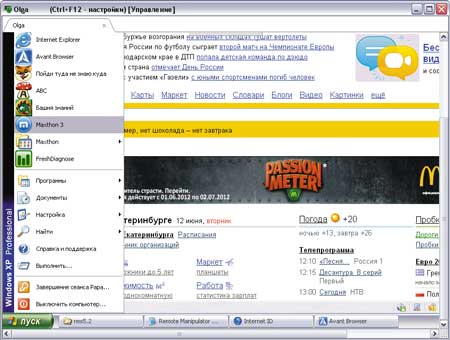
Рис. 8. Запуск приложения на удаленном ПК с помощью RMS
RMS состоит из двух компонентов — R-Server и R-Viewer. Модуль R-Server устанавливается на удаленном компьютере (возможна удаленная установка), а R-Viewer — на компьютере администратора. Никаких проблем с установкой не возникает; во время установки модуля R-Server потребуется ввести пароль на получение доступа к компьютеру, установить требуемый уровень безопасности и выбрать одну из двух подсистем безопасности: защиту паролем или безопасность на базе Windows (рис. 9). Технология подключения удаленного ПК зависит от того, известен IP-адрес удаленного компьютера или нет. Если IP-адрес известен, то после запуска R-Server на удаленном компьютере достаточно добавить новое соединение и указать его название и IP-адрес либо DNS-имя. В противном случае на удаленном ПК после запуска R-Server потребуется выбрать команду Настройка Internet-ID соединения, в открывшемся окне щелкнуть по кнопке Получить новый ID — после этого R-Server окажется готов принимать соединения от R-Viewer в режиме Internet-ID. В свою очередь, на администраторском компьютере, как и в предыдущем варианте, создается новое соединение, вместо IP-адреса для него указывается полученный на удаленном ПК идентификатор (рис. 10).
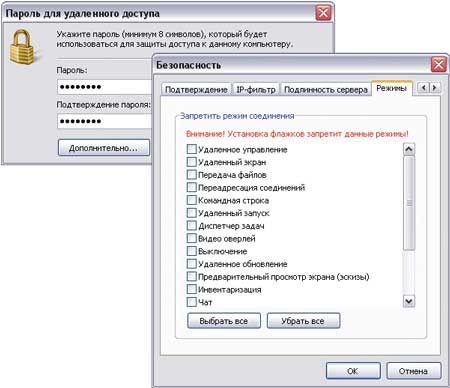
Рис. 9. Настройка модуля R-Server (RMS)
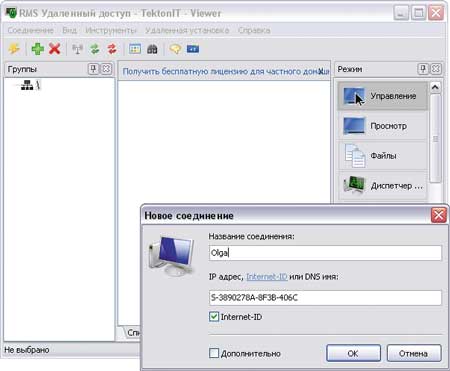
Рис. 10. Подключение к удаленному ПК в среде RMS
Ammyy Admin 3.0
Разработчик: Ammyy
Сайт программы: http://www.ammyy.com/ru/index.html
Размер дистрибутива: 709 Кбайт
Работа под управлением: Windows 2000/XP/Vista/7
Способ распространения: shareware (http://www.ammyy.com/ru/downloads.html)
Цена: определяется лицензией: Starter — 1200 руб., Premium — 2400 руб., Corporate — 3600 руб. (на один удаленный ПК), для некоммерческого использования программа бесплатна
Ammyy Admin — компактная и простая программа, которая позволяет быстро и безопасно получить удаленный доступ к компьютеру через Интернет. С ее помощью можно полностью управлять удаленным компьютером в режиме реального времени (включая удаленную перезагрузку и т.п.), обмениваться файлами и папками (докачка поддерживается — рис. 11) и общаться в голосовом чате. Данное решение обеспечивает соединение компьютеров в разных локальных сетях и за NAT без необходимости переназначения портов (port mapping) и осуществления других утомительных настроек и использует встроенные механизмы оптимизации трафика. В целях безопасности все передаваемые посредством Ammyy Admin данные шифруются по стандартам AES и RSA (для каждой сессии применяются различные ключи) и предусмотрена настройка прав доступа на основе уникального ID компьютера и/или пароля.
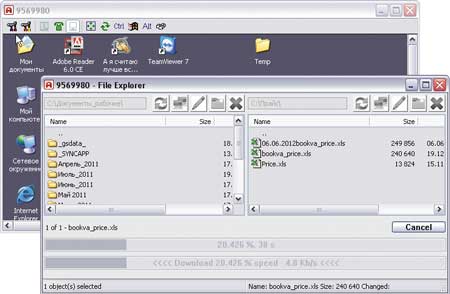
Рис. 11. Копирование файла с удаленного ПК
через файловый менеджер Ammyy Admin
Программа не требует установки — для работы с Ammyy Admin достаточно скачать приложение на оба компьютера («админский» и удаленный ПК) и запустить его. После этого на «админском» компьютере необходимо указать ID или IP-адрес для активирования подключения, а на удаленном ПК — подтвердить права на управление своим компьютером (рис. 12). Благодаря поддержке подключения по ID, отсутствие статичного IP-адреса у удаленного компьютера никаких проблем по настройке соединения не создаст. При необходимости дополнительно несложно настроить права доступа для конкретных пользователей, ограничив их возможности в плане удаленного управления.
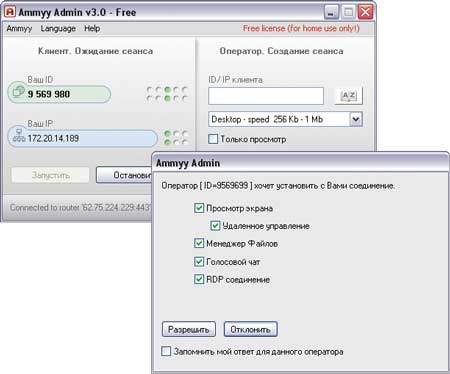
Рис. 12. Установка сессии на удаленном ПК в Ammyy Admin
Заключение
Не беда, если важные рабочие документы, презентации, фотографии и музыкальные файлы остались на вашем домашнем компьютере, в то время как вы находитесь далеко от дома. Взяв на вооружение одно из рассмотренных решений для удаленного управления ПК, вы сможете в любой момент получить доступ к домашнему компьютеру — был бы только компьютер включен и подключен к Интернету. В этом случае можно будет без особых усилий скопировать или открыть нужный файл, проверить электронную почту либо выполнить на компьютере какието иные операции, манипулируя мышью и клавиатурой того ПК, за которым вы сейчас работаете.
Какое решение выбрать? В принципе, это дело вкуса, хотя придется принять во внимание несколько соображений: собственные финансовые возможности и то, требует ли продукт обязательной настройки сетевого оборудования. Вначале о настройке — домашним пользователям разумнее отдать предпочтение решениям, в которых реализована возможность создания подключения без ввода сетевого имени или IP-адреса, а также минуя сетевые экраны и NAT, поскольку тонкая настройка маршрутизаторов, проброс портов и пр. — задача нетривиальная. Подобные варианты быстрого подключения реализованы во всех рассмотренных решениях, за исключением Radmin.
Что касается финансов, то следует обратить внимание на возможность бесплатного использования (в случае некоммерческого применения) программ TeamViewer, Remote Manipulator System и Ammyy Admin. Правда, тут не обойдется без ложки дегтя в виде разного рода ограничений. Например, TeamViewer периодически прерывает соединение и приходится подключаться заново, а в Remote Manipulator System при работе через Internet-ID лимитирован объем трафика и, по всей видимости, выделенные серверы компании TektonIT для бесплатных пользователей предоставляются по остаточному принципу, что нередко вызывает сложности с подключением. В свою очередь, совокупное время использования Free Ammyy Admin ограничено 15 часами в 30 дней. Как видите, ограничения есть во всех трех решениях, однако на практике оказалось, что наиболее комфортна работа с Free-версией Ammyy Admin — конечно, при условии, что вы укладываетесь в отведенные для бесплатного применения 15 часов, поскольку здесь подключение происходит быстро, а самое главное — отсутствует ограничение на длительность сессии.








